本文目录导读:
快速恢复与预防策略
在数字化时代,计算机图标作为我们日常操作电脑的重要视觉标识,一旦消失,无疑会给我们的工作和生活带来诸多不便,当计算机图标不见了,我们应该如何应对呢?本文将为您详细解析计算机图标消失的原因,并提供相应的恢复策略,同时还将探讨如何预防此类问题的发生。
计算机图标消失的原因
计算机图标消失的原因可能多种多样,以下是一些常见的原因:
1、误操作:在整理桌面或调整系统设置时,可能不小心删除了计算机图标。
2、系统故障:操作系统出现问题,如文件损坏、注册表错误等,可能导致计算机图标消失。
3、病毒攻击:计算机感染病毒或恶意软件,可能导致图标被隐藏或删除。
4、第三方软件冲突:某些第三方软件可能与操作系统产生冲突,导致计算机图标消失。
恢复计算机图标的方法
针对以上原因,我们可以采取以下方法来恢复计算机图标:
1、检查桌面设置
我们需要检查桌面设置,确认计算机图标是否被误删除或隐藏,具体操作如下:

(1)右键点击桌面空白处,选择“个性化”选项。
(2)在个性化窗口中,点击“主题”选项卡。
(3)在主题选项卡中,找到“桌面图标设置”选项并点击。
(4)在弹出的桌面图标设置窗口中,勾选“计算机”选项,然后点击“应用”和“确定”按钮。
完成以上操作后,计算机图标应该会重新出现在桌面上。
2、修复系统故障
如果计算机图标消失是由于系统故障导致的,我们可以尝试修复操作系统,以下是一些常见的修复方法:
(1)运行系统文件检查器(SFC):SFC 是一个内置于 Windows 的工具,可以扫描并修复损坏的系统文件,打开命令提示符(以管理员身份),输入“sfc /scannow”命令并回车,等待扫描和修复完成。
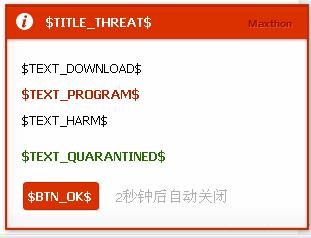
(2)修复注册表:注册表是 Windows 操作系统的核心数据库,负责存储系统和应用程序的配置信息,如果注册表出现错误,可能导致计算机图标消失,我们可以使用注册表编辑器(regedit)来检查和修复相关项,但请注意,操作注册表具有一定风险,务必谨慎进行。
(3)重置系统:如果以上方法均无法解决问题,我们可以考虑重置操作系统,在 Windows 10 中,可以通过“设置”->“更新和安全”->“恢复”->“重置此电脑”来执行系统重置,请注意,在执行系统重置前,务必备份重要文件和数据。
3、清除病毒和恶意软件
如果计算机图标消失是由于病毒或恶意软件导致的,我们需要使用杀毒软件进行全面扫描和清除,确保选择一款可靠的杀毒软件,并定期进行病毒库更新和全盘扫描,以保障计算机安全。
4、卸载冲突软件
如果计算机图标消失与第三方软件冲突有关,我们可以尝试卸载最近安装或更新的软件,以排除冲突,在卸载软件时,请确保按照正确的步骤进行,以免留下残留文件或注册表项。
预防计算机图标消失的措施
为了避免计算机图标消失的问题再次发生,我们可以采取以下预防措施:
1、定期备份重要数据:定期备份计算机中的重要文件和数据,以防万一,这样,即使出现图标消失等问题,我们也可以轻松恢复数据。
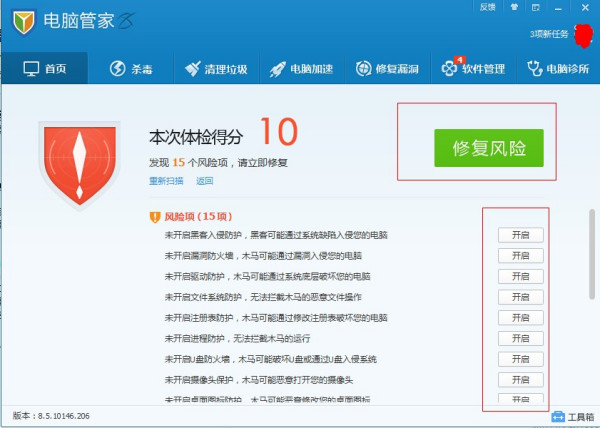
2、谨慎安装和更新软件:在安装和更新软件时,务必选择官方渠道下载,并仔细阅读安装过程中的提示信息,避免安装来源不明的软件或插件,以免给计算机带来安全隐患。
3、定期清理和优化系统:定期使用系统清理和优化工具,如磁盘清理、注册表清理等,以保持计算机的良好运行状态,这有助于减少系统故障和冲突的发生。
4、增强安全意识:提高计算机安全意识,不轻易点击来源不明的链接或下载未知文件,定期更新杀毒软件和操作系统补丁,以防范病毒和恶意软件的攻击。
计算机图标不见了是一个常见但令人困扰的问题,通过了解消失的原因、采取恢复策略以及采取预防措施,我们可以有效地解决这一问题并避免其再次发生,在日常使用计算机时,我们应保持谨慎和警惕,确保计算机的安全和稳定运行。
除了上述方法外,我们还可以寻求专业的技术支持,如果以上方法均无法解决问题,或者我们对计算机操作不太熟悉,可以联系计算机维修店或在线技术支持团队,寻求专业的帮助和指导。
面对计算机图标消失的问题,我们不必过于慌张,通过合理的分析和操作,我们往往能够迅速找到问题的根源并予以解决,加强预防措施的落实,也能有效避免类似问题的再次发生,让我们共同维护一个安全、稳定的计算机环境,为工作和生活提供便利。










发表评论